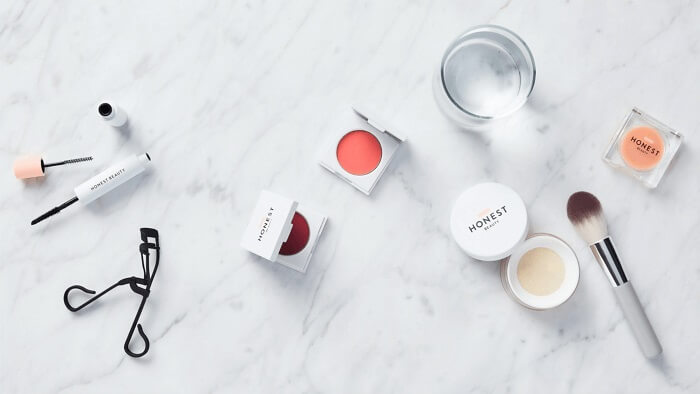如果您正閱讀這篇文章,那麼您可能是在尋找音訊編輯軟體。無論您是音樂家、影片製作團隊、音樂製作和編輯的工作人員,或只是想為手機建立一些個性化的鈴聲,選擇一款好的混音軟體會有很大的幫助。市面上有多種混音軟體;有些為免費的,有些需要收費,有些會提供額外功能,有些是只能用於特定的作業系統等。
所以,為了幫助您找到值得花時間和精力的最好的混音軟體,我們找到了十款最好的免費音訊混音軟體。看看哪款最適合您的需求。
Top 1. EaseUS Video Editor
EaseUS Video Editor 是一款用於音樂混合的多功能軟體,它可以管理錄製或現場活動的聲音,啟用不同音訊檔案的合併,並提供更多輸出選項。 將音樂曲目和影片檔案混合到同一個檔案中甚至是有益的。 此外,這款 Windows 音訊混合軟體可透過調整等級、透過均衡和效果增強聲音以及錄製各種混音來過濾和優化聲音。
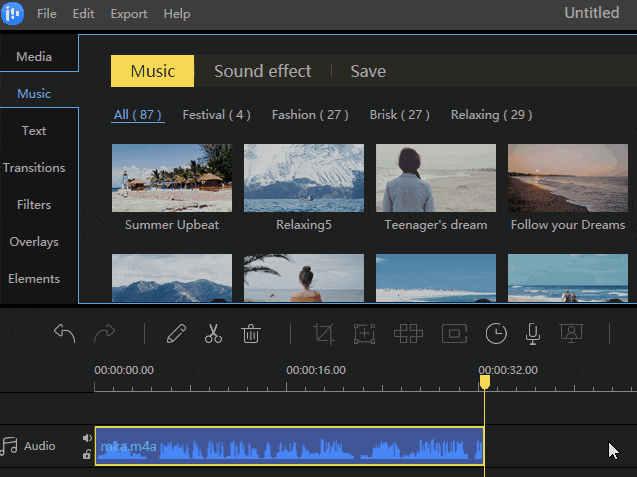
此外,它是最好的免費音訊轉換工具,可以在 MP3 等各種格式之間轉換音訊。
EaseUS Video Editor
適合初學者的簡單智慧影片編輯軟體
- 廣泛的音訊和影片編輯功能
- 擅長編輯音頻任務,例如從視頻中提取音訊
- 在 Windows 上輕鬆裁剪影片
- Windows PC 上的音訊速度轉換工具
- 混音器免費下載,無需註冊
步驟1. 導入源音訊檔
在主畫面上,您可以通過點擊「導入」按鈕導入音訊源檔,或者簡單地將音訊檔拖放到素材框中。

步驟2. 添加到軌道
您需要通過選擇「添加到軌道」選項將導入的檔案添加到音訊軌道,或者您可以將影片拖放到您想要的位置。選擇「添加到軌道」後,音訊檔案將按順序添加到相同的音訊軌道。如果您要將檔案放在不同的時間軸上,您可以手動拖放它們。

步驟3. 匯出合併的音訊檔
要將多個音訊檔合併在一起,您需要選中所有目標影片,點擊工具欄上的「匯出」按鈕,匯出合併後的音訊檔案。在「音訊」分類中,選擇一種音訊檔案格式。您還可以編輯檔案名稱、自定義儲存位置和設置,然後點擊「匯出」。

優勢:
- 廣泛的音訊和影片編輯功能
- 對於初學者或專業人士也非常容易使用的UI
- 擅長編輯旁白,或影片相關的音訊工作,如從影片檔提取音訊
- 導入檔案的原始格式和使用內建工具混合音訊
- 免費版本提供了完整的功能,無任何限制
- 不僅擅長音訊處理,也專精於影片處理,例如:影片上字幕、裁切、分割、旋轉、混合影片片段、應用時尚的影片效果等
劣勢:
- 唯一的缺點就是免費版有浮水印
適用於:Windows 11/10/8.1/8/7/Vista/XP
價格:免費和付費
*如果您有影片錄影、遊戲錄影、螢幕錄音或線上課程錄影等電腦錄製需求,推薦簡單好用的側錄軟體:
Top 2. Adobe Audition
Adobe Audition是最好的音訊編輯軟體之一,為專業用戶提供了令人難以置信的功能。該軟體的多軌道編輯和混合功能絕對會讓您的音訊編輯過程更輕鬆、更有效。Adobe Audition也有一些強大的編輯功能,包括鏡像漸變、移動堆疊的各個部分時保持音訊層堆疊。
軟體有多個內建擴充工具,Audition也有一系列教學,這讓用戶更容易上手。軟體支援大多數的音訊格式,如MP3、WAV、AC-3、AIF、AIFF、AIFC、AAC、HE-AAC、CAF、FLAC、PCM、OGG、WMA等,以及影片格式,如AVI、MP4、MOV、FLV等。
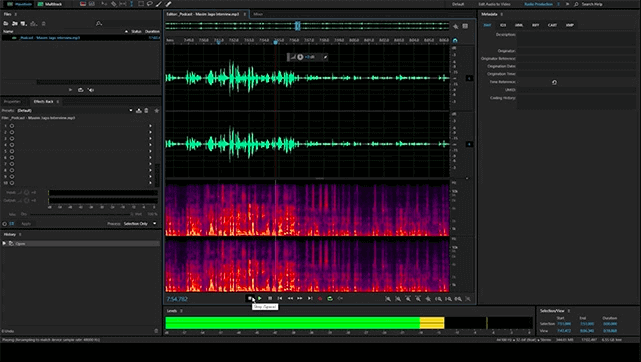
優勢:
- 詳細的界面
- 為專業人士提供廣泛的功能
- Adobe團隊為用戶打造的強大的應用程式,專業且值得信賴
劣勢:
- 對初學者來說,使用上太專業了
- 對於想要創作音樂的人來說,這不是一個好選擇
- 免費版本有功能限制
適用於:Windows和macOS
價格:免費試用;訂閱服務每月20.99美金起
Top 3. Audacity
Audacity為一款受歡迎、免費的開源軟體,任何想要編輯音訊的用戶都可以使用。軟體提供全面的功能。有許多效果,包括低音、高音、失真、噪音去除,以及一些分析工具,如節拍器、靜音查找器、音效器等。
Audacity支援幾乎所有的音訊檔格式,比如MP3、WAV、AIFF、PCM、OGG Vorbis、FLAC、AC3、AMR、WMA、MP4等等。
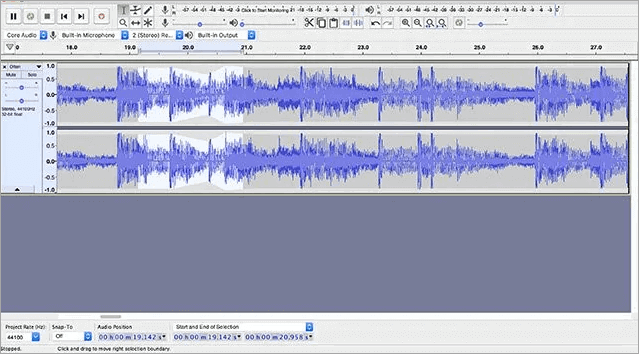
優勢:
- 完全免費
- 驚豔的豐富功能
- 適合專業人士和初學者
- 大量的線上論壇可提供協助
劣勢:
- UI不是最好的,需要改進
- 故障隨機發生
適用於:Windows、macOS和Linux
價格:免費
Top 4. HyaWave
HyaWave是一款在IE瀏覽器中執行的線上編輯器。您可以用該工具複製、貼上、剪下、清除並裁剪您的MP3、WAV等的音訊檔。支援18種濾鏡和效果,像是biquad allpass filter、amplifier with a fixed multipler、biquad bandpass filter、waveform reverse等。您可以在雲端載入和儲存編輯過的音訊檔、應用效果並通過URL(連結)分享到社交媒體上。如果您想及時記錄或編輯,又不想在筆記型電腦上安裝大型程式,那麼這是一個理想的選擇。

優勢:
- 簡單乾淨的界面
- 音訊濾鏡客製化
- 允許用戶使用內建的錄音功能錄製現場音訊檔
劣勢:
- 不支援多軌道
適用於:線上的混音工具適用於任何作業系統
價格:免費
Top 5. WavePad
WavePad是一款適用於Windows和Mac的功能齊全的專業音訊和音樂編輯軟體。能夠記錄和編輯音樂、聲音及其他具有多種功能的音訊錄音,例如將錄音的部分剪切、複製和貼到一個新的錄音中,然後添加像是回音、放大和降噪等效果。WavePad支援MP3、WAV、VOX、GSM、WMA、AU、AIF、FLAC、real audio、OGG、AAC、M4A、MID、AMR等。WavePad免費音訊編輯軟體不會過期,並且試用版本包含了許多功能。
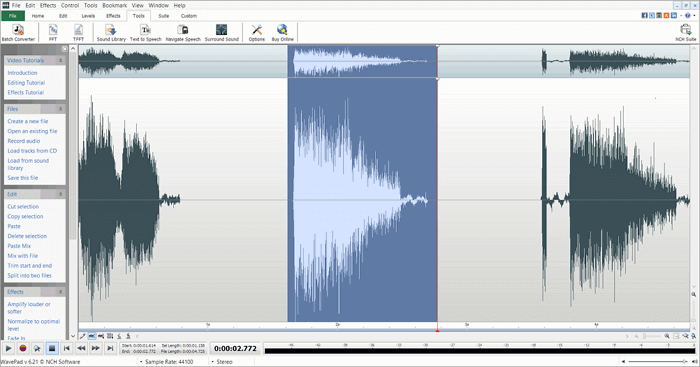
優勢:
- 安裝和使用很容易
- 可以一次批量處理多個音訊檔
- 提供了大量的優質功能,包括驚豔的效果、快速編輯選項和強大的工具
劣勢:
- 界面可能不像其他編輯工具那樣整齊
- 不支援多軌道
適用於:Windows和macOS
價格:免費和付費
Top 6. Logic Pro X
Logic Pro X為蘋果的DAW(Digital Audio Workstation,即數位音樂工作站),用於macOS。軟體涵蓋了一些不錯的功能,使其成為了一款適合初學者和專業人士的驚豔的音訊編輯應用程式。Logic Pro X為音訊編輯器提供了基本和進階功能,包括使用「Smart Tempo(智能節拍)」自動匹配項目中不同音軌的時間。
還允許您通過使用「Flex Time(彈性時間)」選項在波形中單獨編輯單個音符的時間,而無需從片段中截取。Logic Pro X支援幾乎所有的音訊格式,比如WAV、AIFF、CAF、PCM、ALAC、AAC、MP3、REX、RCY等。

優勢:
- 令人驚豔的捆綁工具和效果
- 功能豐富、價值卓越、界面美觀
- 提供大量預先錄製的聲音和補丁
- 混音工具可以使用更大的調音器儀表盤
劣勢:
- 僅限於Mac
- 要價199.99美金,非常昂貴
適用於:僅MacOS
價格:下載免費,使用需199.99美金
Top 7. Reaper
Reaper為另一款音訊混音軟體,比其他選項都還強大且便宜。能夠直接錄製音訊成單聲道、立體聲,甚至多聲道音訊檔案,以及能夠在同時間錄製到多個磁碟的資料冗餘。支援最受歡迎的檔案格式,包括ACID、AIFF、AVI、BWF、CDDA、EDL、FLAC、KAR、MIDI、MOGG、MOV、MP3、MPEG、OGG VORBIS、OGG OPUS、QT、RADAR、REX2、SYX、W64、WAV、WAVPACK、WMV等。
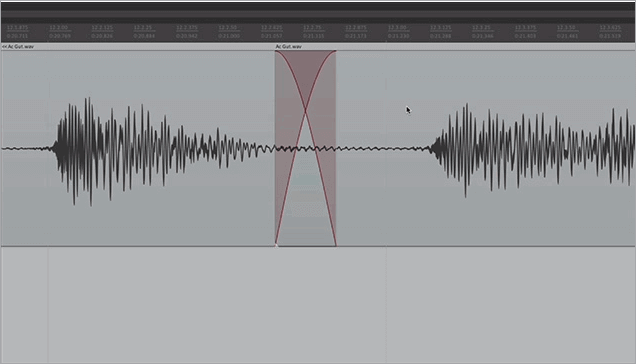
優勢:
- 完全可自定義界面
- 為初學者提供了對多聲道的支援
- 比其他音訊混音軟體更實惠
劣勢:
- 初學者需要花時間來學習軟體
- UI沒有其他軟體的好
適用於:Windows、MacOS和Linux
價格:免費和付費,60美金起
Top 8. Audiotool
Audiotoo為一款免費的線上音訊編輯工具,具有強大的混合功能。這款線上平台讓您能夠建立和發佈音樂軌道。它與蘋果的Garage Band程式共用更多選擇功能。您可用這款線上音訊混音軟體錄製30秒的聲音片段,並將其作為樣本,然後可以與已經內建在Audiotool系統中的數位工具進行混合。
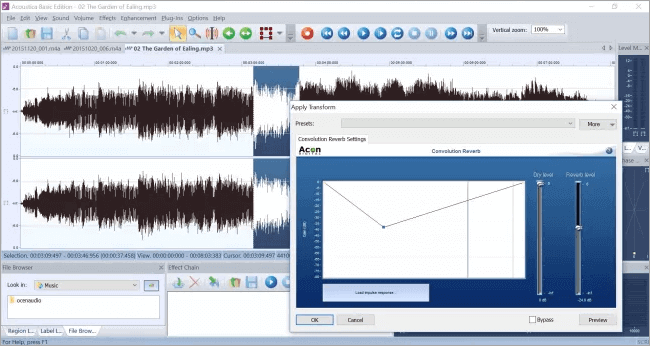
優勢:
- 在瀏覽器中使用,無需安裝,易於訪問任何地方
- 幾十種濾鏡、虛擬器和效果可用
- 允許建立MIDI控制器
劣勢:
- 只能在Chrome中使用
- 只能導出MP3格式
適用於:Windows、macOS和Linux(瀏覽器)
價格:免費
Top 9. FL Studio
FL Studio為另一款著名的音訊混音和處理軟體。類似於其他一流的DAW,FL Studio也支援多軌錄製、時間延長和變調。它還有個混合功能,包含了效果器鏈、自動化、延遲補償等。
FL Studio主要用戶群為音樂藝術家;軟體支援了一系列的檔案格式,如AIFF、DS、DS、DWP、FLAC、MID、MP3、OGG、SF2、Speech、SYN、XI和WAV。
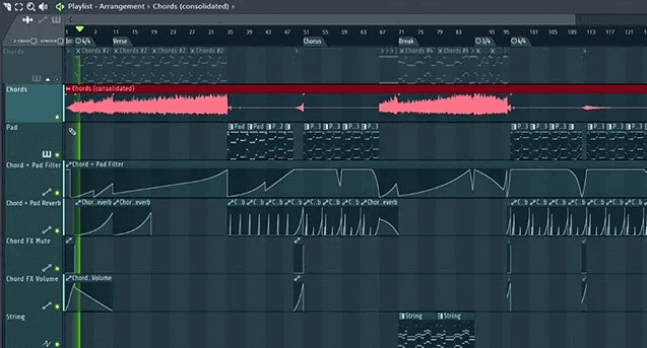
優勢:
- 豐富而強大的功能
- 提供了大量的音效
- 支援VST標準,所以您基本上可以使用任何第三方插件
- 附帶了80多個插件,像是用於樣例操作、壓縮、合成等
劣勢:
- UI沒有其他音訊混音軟體好
- 對初學者來說有點困難
適用於:Windows和macOS
價格:免費試用;許可碼為99美金起
Top 10. Ocenaudio
Ocenaudio為一款傑出的免費音訊混音工具和編輯器,提供線上和桌面版本。與其他免費的音訊編輯工具相比,Ocenaudio可以讓您實時預覽效果。大多數工具都強制您破壞性地編輯檔案,即修改您正在處理的原始音訊檔。但是,使用Ocenaudio,您可以直接調整回放參數。所以當您在Ocenaudio中變更回音這樣的效果時,您馬上就能聽出差別。
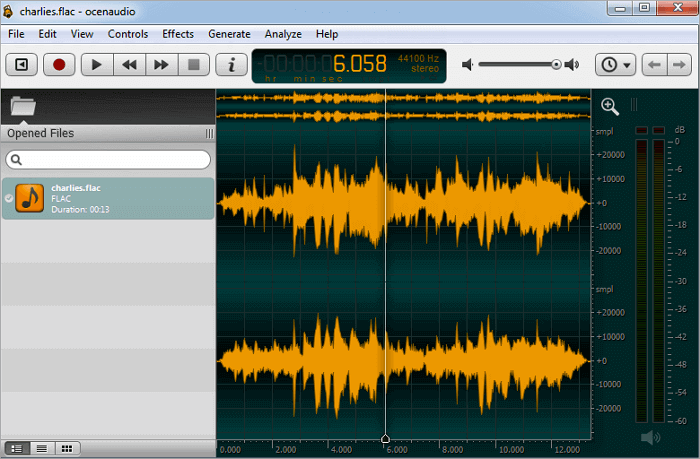
優勢:
- 用戶友好的界面,比Audacity更簡單
- 提供豐富且強大的功能
- 可用於編輯線上音訊檔
劣勢:
- 有些用戶覺得界面有點過於簡略
適用於:Windows、macOS和Linux
價格:免費
總結
本文教學展示了十款最佳免費音訊混音軟體,幫助您處理和編輯Windwos和Mac裝置上的音訊檔案。對於不想下載和安裝程式的用戶,您可以嘗試線上音訊混音工具。但線上工具的功能不如桌面軟體。因此,如果您有進階音訊編輯需求,最好選擇桌面音訊混音軟體如EaseUS Video Editor、Adobe Audition、Audacity、Logic Pro X和FL Studio等。
音訊混音軟體FAQ
1. 最好的音訊混音軟體是什麼?
本文列出十款最佳混音軟體:
- EaseUS Video Editor
- Adobe Audition
- Audacity
- HyaWave
- WavePad
- Logic Pro X
- Reaper
- Audiotool
- FL Studio
- Ocenaudio
所有的功能、優勢和劣勢都已列出。如果您需要一款全面的音訊混音器和編輯器,第一款 ─ EaseUS Video Editor會是明智的選擇。
2. 最好的的免費音訊編輯軟體是什麼?
最好的免費音訊編輯軟體,您可以嘗試EaseUS Video Editor。此軟體提供了豐富的音訊處理選項,例如混合、複製、貼上、轉檔、提取字幕等等。支援所有受歡迎的音訊格式,包括mp3、mp4、mid、flac、aac、wma、au、aiff、ogg等。
3. 最好的語音編輯軟體是什麼?
這裡提到的十款音訊編輯軟體都可以用於編輯語音檔案,包括EaseUS Video Editor、Adobe Audition、Audacity、Logic Pro X、FL Studio等。如果您想要一款音訊和影片集成的剪輯軟體,EaseUS Video Editor會是最佳選項。
4. 專業人員使用什麼音訊軟體?
一般情況下,專業用戶會選擇桌面音訊軟體來處理和編輯語音及音訊檔。因此,您可以使用一流的EaseUS Video Editor、Adobe Audition和Audacity來幫助您編輯音訊檔。